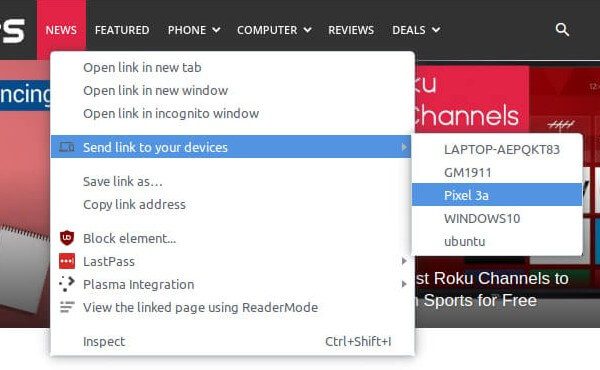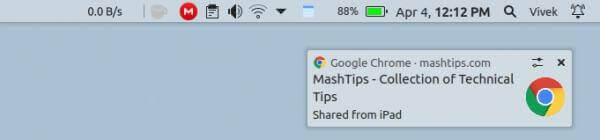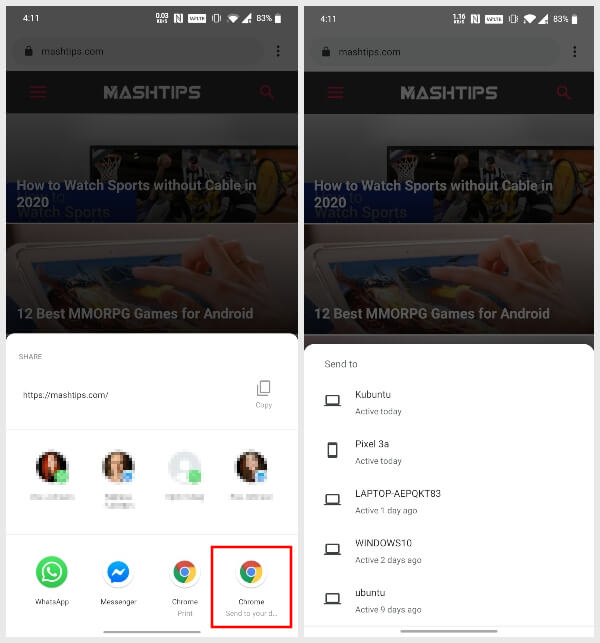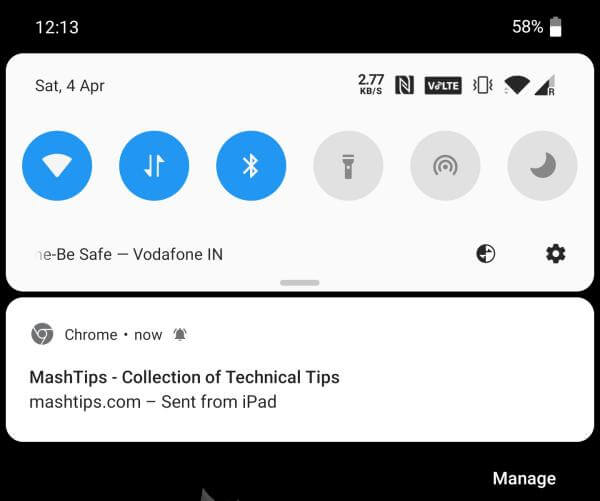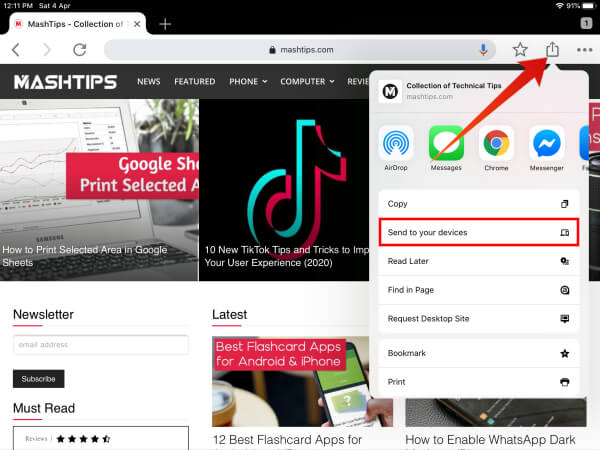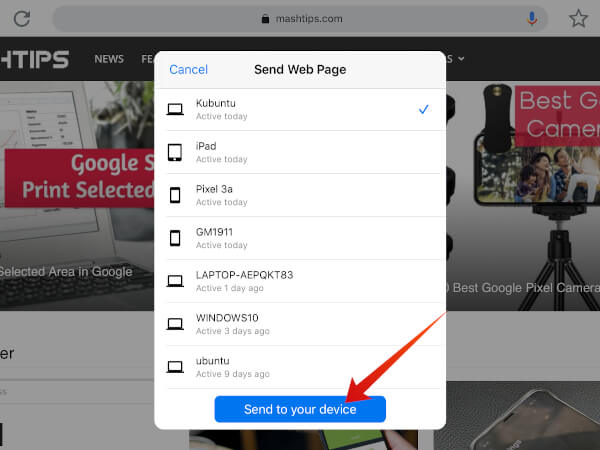Chrome을 사용하여 PC와 Mac 간에 링크를 공유하는 방법
특정 기기를 사용하여 Chrome에서 무언가를 탐색하는 경우가 많습니다. 그러면 다른 장치에서 보는 것이 더 나을 수도 있다고 느낄 수 있습니다. Android에서 보고 있는 Windows에서 Your Phone 앱을 사용하는 방법에 대한 자습서일 수 있습니다. Chrome을 사용하면 PC의 Chrome에서 휴대폰으로 또는 그 반대로 링크를 쉽게 보낼 수 있습니다. macOS 장치에서 Android 장치로 탭을 보낼 수도 있습니다.
이것은 크로스 플랫폼 기능이므로 모든 유형의 장치에서 작동합니다. macOS 또는 Windows 장치에서 Android 장치로 웹 사이트 링크 또는 기타 URL을 보낼 수 있습니다. 이 기능은 Android 및 iPhone이 있는 플랫폼에서 작동합니다.
편집자 주: iOS 자체는 운이 좋지 않았지만 iPadOS에서는 잘 작동하는 것 같습니다. Mac 및 iPhone 사용자의 경우 동일한 URL 공유 기능을 위해 Safari에서 과거 및 이동 기능을 사용할 수 있습니다.
Chrome에서 링크를 보내는 방법
한 기기의 Chrome에서 다른 기기로 링크를 보내는 것은 쉽습니다. 둘 이상의 기기에서 Chrome을 사용하는 경우 아래 단계에 따라 데스크톱에서 링크 또는 탭을 보낼 수 있습니다.
컴퓨터에서 휴대폰으로 링크 또는 탭 보내기
데스크톱에서 Chrome에서 다른 기기로 링크를 보내는 것은 마우스 오른쪽 버튼을 클릭하는 것만큼 쉽습니다. 컴퓨터에서 다른 컴퓨터나 모바일 장치로 링크를 보낼 수 있습니다. 이는 Windows, macOS, Chrome OS 및 Linux에서도 작동합니다. Mac 또는 PC의 Chrome에서 Android 기기로 링크를 보낼 수 있습니다.
- Chrome에서 전송하려는 웹페이지를 엽니다.
- 보내려는 링크가 포함된 웹 페이지일 수도 있습니다.
- 보내려는 열려 있는 Chrome 링크 또는 탭을 마우스 오른쪽 버튼으로 클릭합니다.
- 장치로 보내기 / 장치로 링크 보내기 / 장치로 보내기 탭 옵션으로 커서를 이동합니다.
- 그러면 위의 기준을 충족하는 모든 장치 목록이 표시됩니다.
- 링크 또는 탭을 보내려는 장치를 클릭하십시오.
다른 데스크톱이나 휴대폰에서 내 데스크톱으로 링크를 보낸 경우 알림이 표시됩니다. 모양은 데스크톱 운영 체제에 따라 다릅니다.
Android에서 PC 또는 Mac으로 탭 보내기
Android Chrome 브라우저에서 PC 또는 Mac으로 링크를 쉽게 보낼 수 있습니다. 참여하기만 하면 됩니다. Chrome에서 Android, iOS, iPadOS, macOS, Windows, Chrome OS 또는 Linux 장치로 열린 링크를 보낼 수 있습니다.
- Chrome에서 보내려는 웹페이지 또는 링크를 엽니다.
- Chrome에서 점 XNUMX개로 된 메뉴 버튼을 누르고 공유를 선택합니다.
- 다음에 Android 공유 메뉴가 나타납니다.
- Chrome 아이콘이 있는 두 가지 옵션이 표시됩니다.
- "기기로 보내기" 옵션을 클릭합니다.
- 링크 또는 탭을 보내려는 목록에서 사용 가능한 장치 중 하나를 클릭합니다.
Android와 같은 휴대기기에서는 Chrome의 열린 탭을 공유할 수 있지만 페이지의 링크는 공유할 수 없습니다. 링크를 길게 누르고 공유를 탭하면 휴대폰의 다른 앱과 공유할 수 있지만 장치로 보낼 수 있는 옵션은 없습니다. 다른 기기에서 Android 기기로 링크를 보낸 경우 위와 같은 알림이 표시됩니다.
iPadOS의 Chrome에서 탭 전송
이 개념은 Android와 iPadOS에서 거의 동일합니다. 여전히 Chrome에서 iPhone, Android, macOS, Windows, Linux 또는 Chrome OS로 링크를 보낼 수 있습니다. 하지만 구현은 조금 다릅니다. iPad용 Chrome에서는 주소 표시줄 바로 옆에 전용 공유 버튼이 있습니다.
- 다른 장치로 보내려는 탭을 엽니다.
- iPad용 Chrome에서 상단의 공유 버튼을 누르세요.
- 공유 메뉴에서 장치로 보내기 옵션을 선택합니다.
- 그런 다음 링크를 보낼 장치를 선택하십시오.
- 하단에 있는 파란색 장치로 보내기 버튼을 누릅니다.
이렇게 하면 iPad에서 PC 또는 Android로 링크를 보낼 수도 있습니다.
다른 기기에서 iPad로 링크를 보내려면 Chrome을 열어야 합니다. 그렇게 하면 위와 같이 하단에 작은 알림이 표시됩니다.
Chrome에서 링크 및 탭 보내기
Chrome을 사용하여 기기 간에 링크를 공유하는 것이 얼마나 쉬운지 확인했습니다. 전화에서 컴퓨터로 또는 그 반대로, 심지어 iPad에서 다른 장치로 링크를 보낼 수 있습니다. 그러나 고려해야 할 몇 가지 사항이 있습니다. 링크를 보내거나 받는 기기에는 Chrome이 설치되어 있어야 합니다. 또한 두 기기에서 동일한 Google ID로 Chrome에 로그인해야 합니다.
얼마 전까지만 해도 Chrome에서 다른 기기로 링크를 공유해야 하는 경우 타사 확장 프로그램과 앱에 의존해야 했습니다. Pushbullet과 같은 일부는 유료 서비스였습니다. 그러나 오늘날 이 기능은 Chrome에 바로 구워집니다. Chrome이 해결해야 할 문제가 아직 남아 있습니다. 그러나이 기능은 Chrome을 진정한 크로스 플랫폼 브라우저로 만듭니다.